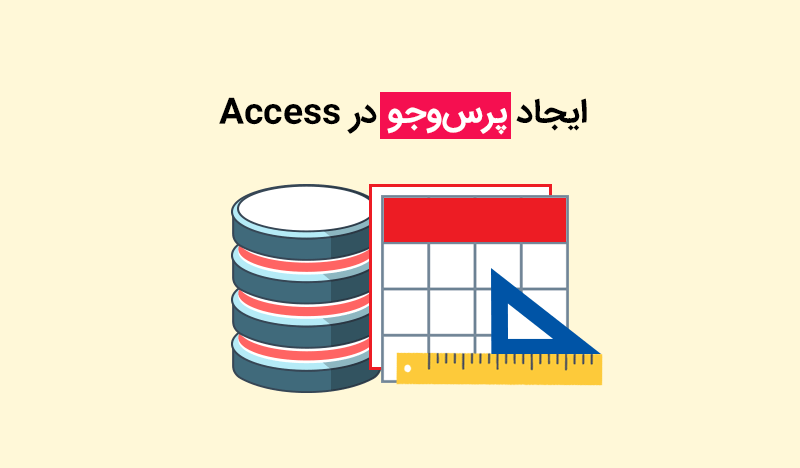قدرت واقعی یک پایگاه داده رابطهای مثل Access در توانایی آن برای بازیابی سریع و تجزیه و تحلیل دادههای شما با اجرای یک پرسوجو (Query) است. پرسوجو یا تقاضا روشی برای جستجو و گردآوری دادهها از یک یا چند جدول است. اجرای یک پرسوجو مانند پرسیدن یک سوال دقیق از پایگاه داده شما است. با ایجاد پرسوجو در Access میتوانید شرایط جستجو را تعیین کنید تا دقیقاً دادههای مورد نظر خود را پیدا کنید. در واقع برای استخراج اطلاعات از جدولهای پایگاه داده و تحلیل آنها میتوانید از پرسوجو استفاده کنید. Query میتواند زیر مجموعهای از رکوردهای یک یا چند جدول را شامل شود. جدولها ساختار فیزیکی دادهها هستند، ولی پرسوجوها جدولهای منطقی هستند که از روی جدولهای فیزیکی ساخته میشوند. در نرمافزار اکسس معمولا با Query و Table به یک صورت رفتار میشود. به طور کلی استخراج اطلاعات از پایگاه داده را پرسوجو میگویند.
مزایای استفاده از پرسوجو (Query)
- با پرسوجو فقط دادههای موردنظر خود را مشاهده میکنید، در صورتی که وقتی یک جدول را باز میکنید، تمام دادهها را مشاهده میکنید. پرسوجو یک روش مفید برای صرفه جویی در انتخاب دادهها است.
نکته: یک پرسوجو فقط به دادهها اشاره میکند و آنها را ذخیره نمیکند. - پرسوجوها میتوانند اطلاعات را از چندین جدول استخراج کنند. یک جدول فقط دادههای ذخیره شده را نشان میدهد. یک پرسوجو به شما امکان میدهد دادههایی را از منابع مختلف انتخاب و نحوه ترکیب این دادهها را مشخص کنید.
- با پرسوجو میتوانید اطلاعات را برحسب چند فیلد مرتبسازی وفیلترکنید.
- با پرسوجو اعمال محاسباتی از قبیل مجموع، میانگین، بزرگترین، کوچکترین و… را میتوانید انجام دهید.
روشهای ایجاد پرسوجو در Access
برای ایجاد Query از ۲ روش میتوان استفاده کرد:
- ایجاد پرس و جو با روش Wizard: در این روش فقط میتوانید فیلدهای موردنظر را از جدول انتخاب کنید. یکی از کاربردهای این روش حذف فیلدهای غیر ضروری است و میتوانید Query را با فیلدهای موردنظر بسازید.
- ایجاد پرس و جو در نمای طراحی (Query Design): در این روش علاوه بر اینکه میتوانید فیلدهای موردنظر را انتخاب کنید و آنها را نمایش دهید، میتوانید روی فیلدها شرط تعیین کنید.
در این آموزش من میخواهم ایجاد پرسوجو در اکسس با استفاده از نمای Design را توضیح دهم.
نمای طراحی پرس و جو (Query Design) در اکسس
وقتی از سربرگ Create روی گزینه Query Design کلیک کنید، وارد نمای طراحی پرسوجو میشوید که به صورت تصویر زیر است. بخش بالای نمای Design برای نمایش جدولها است و بخش پایین آن، برای نمایش فیلدها و اعمال شرایط است.
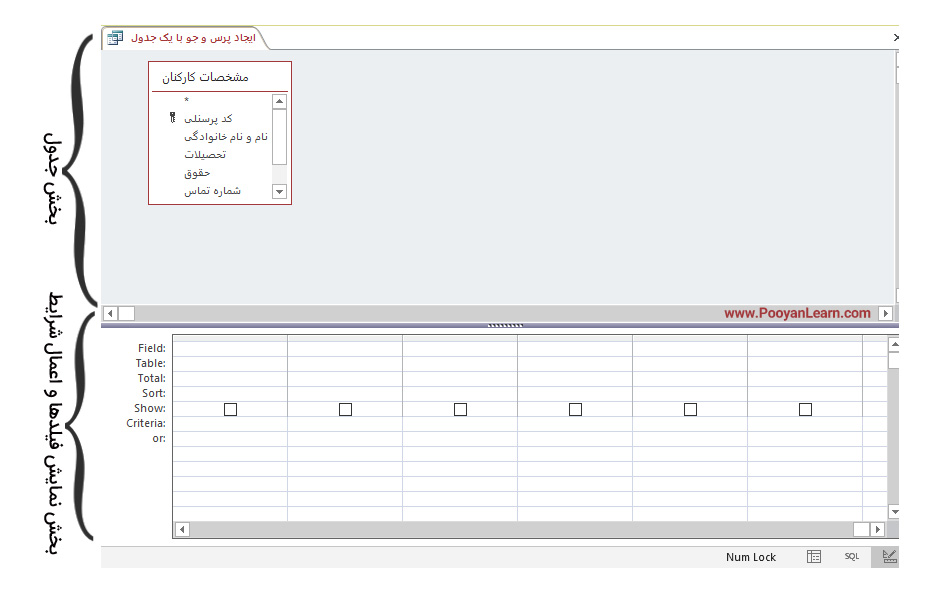 نمای طراجی پرس و جو (Query Design) در اکسس (Access)
نمای طراجی پرس و جو (Query Design) در اکسس (Access)
گزینههای قسمت پایین نمای Design
- Field: نام فیلد در این قسمت نمایش داده میشود.
- Table: نام جدول در این قسمت نمایش داده میشود.
- Sort: برای مرتبسازی است. نحوه مرتبسازی رکوردها بر اساس فیلد انتخاب شده تعیین میکند که می تواند صعودی یا نزولی باشد.
- Show: تنظیم نمایش یا عدم نمایش فیلد از این قسمت امکانپذیر است.
- Criteria: شرط موردنظر را در این قسمت وارد کنید.
- OR: شرطی که در این مکان قرار بگیرد، با شرط قید شده در قسمت Criteria توسط عملگر Or ترکیب میشود.
- Total: این آیتم در حالت پیش فرض وجود ندارد. برای اضافه کردن این آیتم در بخش پایینی نمای Design کلیک راست و سپس روی Total کلیک کنید. در ادامۀ آموزش یک مثال در مورد کاربرد Total آوردهایم.
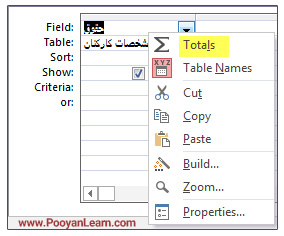
طراحی یک پرسوجو برای یک جدول در نمای Design
در این قسمت میخواهم مراحل ایجاد پرسوجو برای یک جدول را در نمای Design به همراه مثال توضیح دهم. اگر در حال حاضر جدولی ندارید، آموزش ایجاد یک پایگاه داده را مطالعه کنید و یک جدول طراحی کنید.
مرحله اول: طرح سوال از پایگاه داده
دقیقاً سوال خود از پایگاه داده را مشخص کنید. ساخت یک پرسوجو پیچیدهتر از این است که فقط یک سؤال بپرسید، اما دانستن اینکه دقیقاً به چه سؤالی میخواهید پاسخ دهید، برای ایجاد یک پرسوجو مفید است.
خواسته من از پرسوجو: نمایش نام و نام خانوادگی کارکنانی که تحصیلات آنها فوق لیسانس است.
مرحله دوم: انتخاب اطلاعات مورد نیاز
هر نوع اطلاعاتی را که میخواهید در نتایج جستجوی خود بگنجانید، شناسایی کنید.
اطلاعات موردنیاز من: نام و نام خانوادگی و تحصیلات
مرحله سوم: انتخاب جدول
اطلاعات مورد نیاز شما در کدام جدولها هستند؟
جدول موردنیاز من: جدول مشخصات کارکنان (این جدول را در آموزش ایجاد بانک اطلاعاتی طراحی کردهام)
روی سربرگ Create کلیک کنید و Query Design را انتخاب کنید.
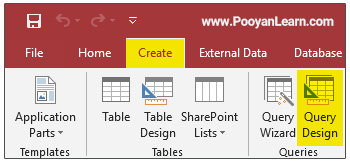 ایجاد پرسوجو (Query) در اکسس (Access)
ایجاد پرسوجو (Query) در اکسس (Access)
از پنجرهٔ Show table جدول مشخصات کارکنان را انتخاب میکنیم و پنجره را میبندیم.
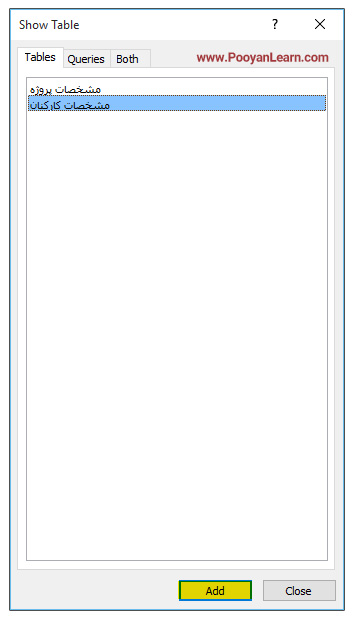 انتخاب جدول برای پرس و جو در اکسس
انتخاب جدول برای پرس و جو در اکسس
مرحله چهارم: تعیین شرط برای پرس و جو
شرایط مورد نظرتان را تعیین کنید.
شرط من: نمایش نام و نام خانوادگی کارکنانی که تحصیلات آنها «فوق لیسانس» است.
در این مرحله روی نام و نام خانوادگی و تحصیلات دابل کلیک کنید تا به قسمت پایین اضافه شود. شرط را در قسمت Criteria مربوط به ستون تحصیلات وارد کنید.
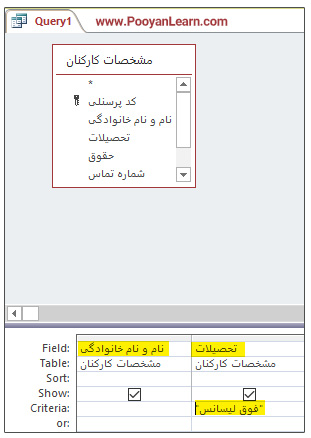 تعیین شرط برای پرس و جو در اکسس (Access)
تعیین شرط برای پرس و جو در اکسس (Access)
مرحله پنجم: تعیین نوع اتصال
تعیین نوع اتصال زمانی انجام میشود که برای ایجاد پرسوجو از دو جدول که با هم در ارتباط هستند، استفاده کنید. در اینجا نیازی به انجام این مرحله نیست.
مرحله ششم: اجرای پرسوجو
در سربرگ Design روی Run کلیک کنید.
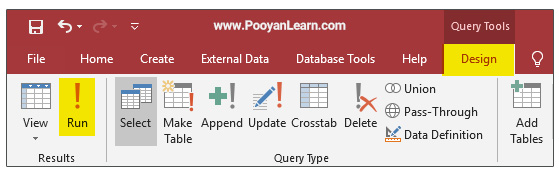 اجرای پرس و جو (Query) در اکسس
اجرای پرس و جو (Query) در اکسس
نتیجه به صورت زیر است:
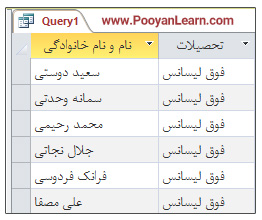 نمای Datasheet برای پرس و جو در اکسس
نمای Datasheet برای پرس و جو در اکسس
مرحله هفتم: ذخیره پرسوجو
برای ذخیره پرسوجو روی سربرگ مربوط به Query کلیک راست کنید و روی Save کلیک کنید.
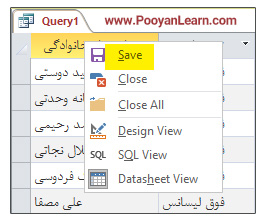 ذخیره پرس و جو (Query) در اکسس
ذخیره پرس و جو (Query) در اکسس
پیغام زیر ظاهر میشود و از شما میخواهد نامی برای پرسوجو انتخاب کنید، نام موردنظر را انتخاب کرده و روی Ok کلیک کنید.
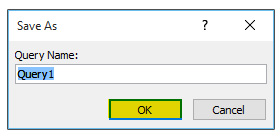
بعد از این پرسوجوی شما در پنل Navigation pane قرار میگیرد.
طراحی یک پرسوجو در نمای Design برای چند جدول
در طراحی یک پرسوجو در نمای Design با چند جدول، ابتدا ارتباط بین جدولها را برقرار کنید. سپس مراحل زیر را انجام دهید.
مرحله اول: طرح سوال از پایگاه داده
خواسته من: نام و نام خانوادگی کارکنانی که پروژه محول شده به آنها در وضعیت خوب است.
مرحله دوم: انتخاب اطلاعات مورد نیاز
اطلاعات موردنیاز من در اینجا نام و نام خانوادگی و وضعیت است.
مرحله سوم: انتخاب جدولهای مورد نیاز
جدولهای موردنیاز من «مشخصات کارکنان» و «مشخصات پروژه» است.
این مرحله مانند مرحله سوم طراحی Query با یک جدول در نمای Design است. پس جدولهای موردنیاز را وارد میکنیم.
مرحله چهارم: تعیین شرط برای پرس و جو
شرط موردنظر من نمایش نام و نام خانوادگی کارکنانی است که پروژه آنها در وضعیت خوب است. در قسمت Criteria ستون وضعیت “خوب” را تایپ کنید.
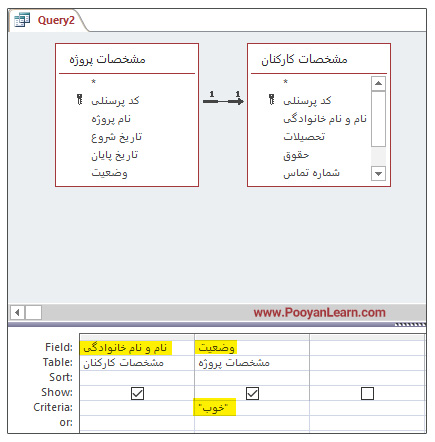 تعیین شرط برای پرس و جو در اکسس (Access)
تعیین شرط برای پرس و جو در اکسس (Access)
مرحله پنجم: تعیین نوع اتصال
در اینجا نوع اتصال به صورت پیشفرض روی گزینه دوم است که گزینه مناسبی است. برای باز کردن پنجرهٔ join properties روی خط ارتباط دو جدول کلیک راست کنید و Join properties را انتخاب کنید.
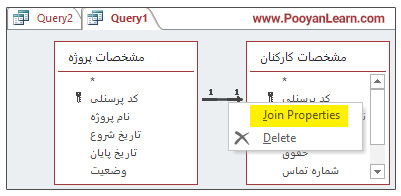
سپس روی Ok کلیک کنید.
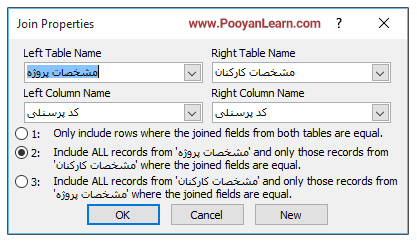
نتیجه به صورت زیر است.
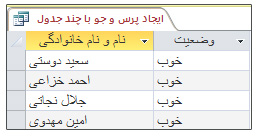
مرحله ششم و هفتم
این دو مرحله مانند مراحل ششم و هفتم طراحی Query با یک جدول در نمای Design است.
استفاده از Total در طراحی پرس و جو در اکسس
در این قسمت می خواهیم کاربرد یکی از توابع موجود در لیست کشویی Total را با ذکر مثال توضیح دهیم. قبل از ادامه در جدول زیر گزینههای موجود در لیست کشویی Total را توضیح دادهایم.
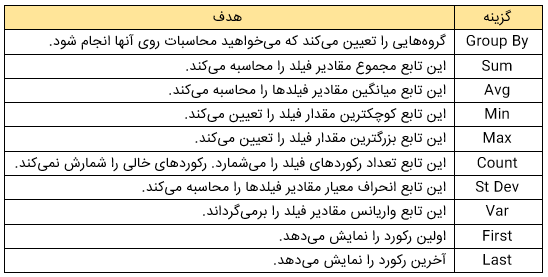
در مثال زیر من میخواهم پرسوجویی انجام دهم که جمع (Sum) حقوق کارکنان را نمایش دهد. برای این کار به جدول «مشخصات کارکنان» نیاز دارم پس آن را به نمای طراحی اضافه میکنم. سپس روی حقوق دابل کلیک کرده تا به بخش پایینی اضافه شود و از لیست کشویی Total تابع Sum را انتخاب میکنم.
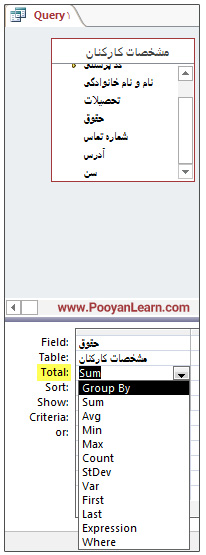 تابع Sum در اکسس
تابع Sum در اکسس
سپس روی Run کلیک میکنم. نتیجه را در تصویر زیر ببینید.
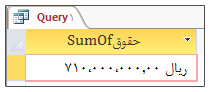
تغییر شرایط پرسوجو، مرتبسازی، مخفی کردن و گروهبندی فیلدها
- برای تغییر معیارها باید به نمای Design بروید و شرطهای خود را تغییر دهید.
- برای مرتب سازی از Sort استفاده کنید.
- برای مخفی کردن تیک گزینه Show را بردارید.
- برای گروهبندی فیلدها از لیست کشویی Total روی Group by کلیک کنید.
ایجاد پرسوجوهای پیشرفته در اکسس
علاوه بر مواردی که گفته شد پرسوجوها امکانات دیگری هم دارند که از جمله این امکانات میتوان به پرسوجوی پارامتری اشاره کرد.
ایجاد پرسوجوی پارامتری
یک پرسوجوی پارامتری به شما امکان میدهد پرسوجویی طراحی کنید که به راحتی بروزرسانی شود. هنگامی که یک پرسوجوی پارامتری را اجرا میکنید، Access درخواست شما را برای یک عبارت جستجو میکند و سپس نتایج پرسوجو را نشان میدهد که منعکس کننده آن جستجو است.
مثلا من می خواهم پرسوجوی پارامتری با شرایط زیر انجام دهم:
ابتدا سن پرسنل دریافت شود. سپس اطلاعات کارکنان را در آن مقطع سنی بر اساس نام و نام خانوادگیشان به ترتیب الفبا لیست کند. از لیست کشویی قسمت Sort مربوط به ستون نام و نام خانوادگی Ascending را انتخاب کنید. در قسمت Criteria ستون سن در داخل علامتهای براکت عبارت “سن پرسنل را وارد کنید” را تایپ کنید.
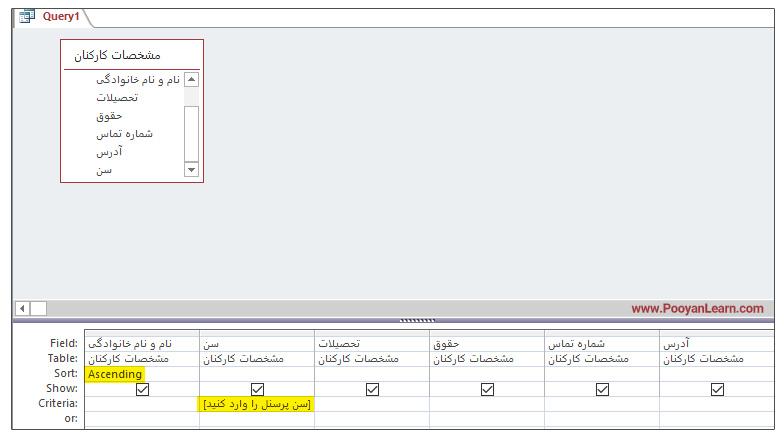 طراحی پرس و جوی پارامتری در اکسس (Access)
طراحی پرس و جوی پارامتری در اکسس (Access)
سپس روی Run کلیک کنید. پیغام زیر ظاهر میشود. سن موردنظر را در کادر تایپ کنید و روی Ok کلیک کنید.
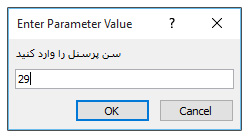
نتیجه اجرای پرسوجو به صورت زیر است:

حذف پرس و جو (Query) در اکسس
در نوار Navigation روی پرسوجوی موردنظر کلیک راست کنید و روی Delete کلیک کنید.
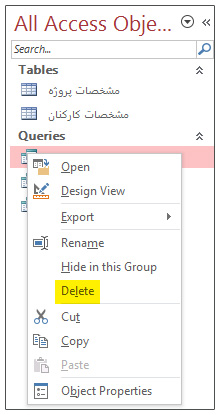
پیغامی ظاهر میشود که آیا مطمئن هستید که میخواهید پرسوجو را حذف کنید یا خیر؟ روی Yes کلیک کنید.
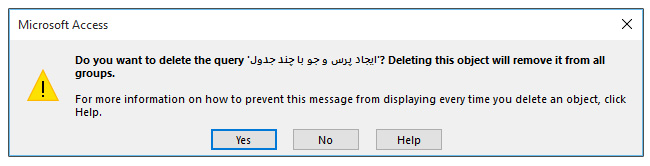
جمعبندی
در این آموزش ایجاد یک پرس وجو (Query) در نمای Design را یاد گرفتید و فهمیدید که پرسوجوها آنالیز دادهها را آسانتر کرده و باعث دسترسی به اطلاعات موردنظرتان میشود.